Se ti trovi nella situazione in cui la modalità SOS non scompare dopo aver disattivato la funzione, potresti essere frustrato. Tuttavia, è un problema comune affrontato dalla maggior parte degli utenti iOS. Cosa faresti in una situazione del genere? Non farti prendere dal panico, ci siamo noi.
In questa guida discuteremo alcuni metodi e soluzioni che possono aiutarti a capire come disattivare SOS su iPhone 17. Iniziamo!
Cos’è la Modalità SOS su iPhone?
La modalità SOS sull’iPhone è la modalità in cui non hai accesso ai normali servizi degli operatori di rete. Questa modalità è una modalità di sicurezza, e puoi effettuare solo chiamate di emergenza.
La funzione non è apparentemente disponibile per iPhone 13 o versioni precedenti. Questa modalità SOS utilizza la tecnologia satellitare per inviare messaggi o persino aiutarti a fare chiamate per chiedere aiuto in emergenza quando non è disponibile alcuna rete cellulare.
Questa modalità ha pro e contro. Per esempio, non puoi usare la modalità normale di rete una volta attivato SOS, il che potrebbe essere uno svantaggio della funzione. Questa funzione viene usata in casi di emergenza dove la rete non è disponibile.
Ma quando la rete è disponibile, questa funzione non serve. Tutto ciò di cui hai bisogno è una rete, e puoi chiamare chiunque per chiedere aiuto.
Come Disattivare SOS su iPhone 17?
SOS sul nuovo iPhone 17 attiva talvolta la chiamata di emergenza, cosa che può disturbare l’utente.
- Per disattivare questa funzione, vai su Impostazioni e clicca su SOS di Emergenza.
- Qui, la funzione non si disattiva perché è per la sicurezza dell’utente; tuttavia, puoi disattivare alcune funzioni, inclusi "Chiamata con Tieni e Rilascia" e "Chiamata con Cinque Pressioni del Pulsante".
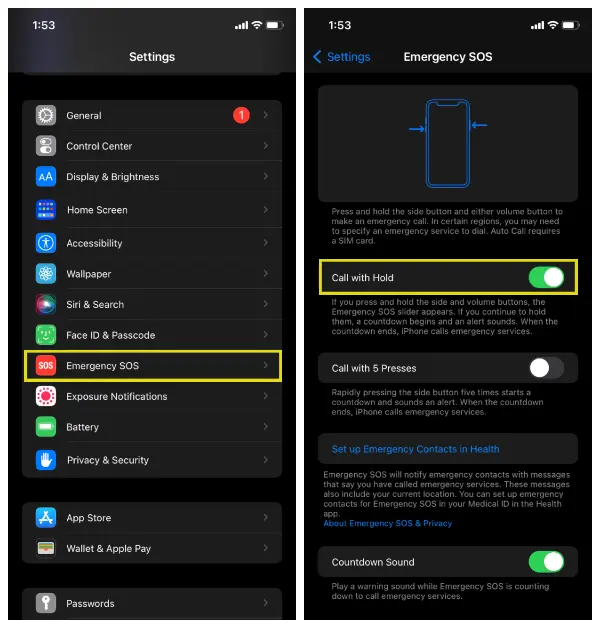
Soluzioni Reali per Risolvere iPhone 17 Bloccato in Modalità SOS
Soluzione 1. Riavvio Forzato iPhone 17
Per prima cosa, prova il semplice riavvio. Se non funziona, riavvia forzatamente il tuo iPhone. Ecco i due passaggi da seguire.
- Premi il tasto volume su e rilascialo. Poi, premi il tasto volume giù e rilascialo rapidamente.
- Tieni premuto il tasto di accensione per qualche secondo finché non appare il logo Apple sullo schermo. Ora hai appena riavviato forzatamente il tuo iPhone.

Soluzione 2. Controlla Interruzioni del Gestore
Le interruzioni del gestore di rete sono problemi comuni. Per escludere tale confusione, controlla il sito del provider di rete per lo stato. Se funziona, potresti dover cercare altri metodi.
Se non funziona, puoi aspettare qualche ora finché la rete non viene ripristinata.
Soluzione 3. Risolvi iPhone 17 Bloccato in Modalità SOS senza Perdita di Dati
Se non sai come rimuovere SOS dall’iPhone 17, scegli lo strumento giusto da usare. Scegliere il metodo giusto è sempre importante. Non ha senso perdere tutti i tuoi dati per riparare una funzione sul tuo iPhone. Quindi, cerca sempre metodi affidabili e sicuri.
ReiBoot è uno strumento che potrebbe risolvere il tuo problema SOS senza alcuna cancellazione dei dati dal tuo dispositivo.
Tutto quello che devi fare è seguire le semplici istruzioni a schermo per una riparazione corretta in pochi minuti. Ecco una guida passo-passo da seguire per un recupero appropriato.
- Collega il tuo dispositivo al computer per iniziare. Apri ReiBoot e clicca sul pulsante start disponibile sullo schermo.
- Scegli Riparazione Standard, poiché non vuoi perdere i dati salvati sul dispositivo.
- ReiBoot troverà il firmware adatto per il tuo dispositivo. Clicca su download e aspetta che venga scaricato sul computer.
- Una volta scaricato il firmware, installalo sul dispositivo e clicca di nuovo su “Inizia Riparazione Standard”. Ci vorranno alcuni minuti.
- Una volta che il dispositivo è riparato, riceverai un messaggio sullo schermo che dice “Riparazione Standard Completata”.





Soluzione 4. Controlla Impostazioni SIM ed eSIM
È possibile che ci sia un problema con la tua SIM. Potrebbe essere vecchia e quindi non catturare correttamente i segnali. Controlla anche il supporto della SIM per vedere se è danneggiato. Sostituiscilo se è danneggiato.
L’altra cosa che devi fare è controllare l’impostazione eSIM sul tuo telefono per vedere se è attivata o meno. È possibile che questa funzione sia stata disattivata. Riattivala per vedere se il problema si risolve.
Soluzione 5. Attiva e Disattiva la Modalità Aereo
Ci sono glitch qua e là, quindi provare una cosa semplice può chiarire ogni dubbio. Attivare e disattivare la Modalità Aereo può funzionare se il tuo iPhone 17 Pro è bloccato in modalità SOS.
La maggior parte dei problemi di rete si risolve con questo metodo se non stai affrontando problemi hardware o software gravi.
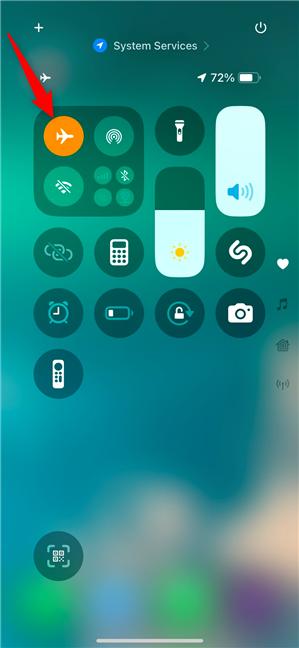
Soluzione 6. Reimposta Impostazioni di Rete
Reimpostare le impostazioni di rete sull’iPhone può anche aiutare quando SOS non si disattiva con il metodo normale utilizzato attraverso le impostazioni del telefono.
- Apri Impostazioni e vai su Impostazioni Generali per trovare le impostazioni di rete.
- Prova a cambiare le impostazioni di rete o a usare l’opzione di reset per vedere se il problema si risolve.

Perché il mio iPhone 17 entra casualmente in Modalità SOS?
Se stai affrontando uno di questi problemi riguardo l’iPhone 17 bloccato solo in modalità SOS, è comune. Una volta che questo problema si presenta, continua a entrare in questa modalità più volte.
Ci sono molteplici cause legate a questo problema, inclusi:
- Problemi di Rete: L’assenza di rete costringe a volte il tuo iPhone ad entrare in modalità SOS.
- Glitch Software: Un glitch software può causare un problema perché il telefono non riesce a leggere la rete disponibile.
- Problemi Hardware: Un problema hardware con un componente difettoso nel telefono causa questo problema.
- Difetti SIM: Una SIM difettosa o vecchia può essere un problema.
- Problemi Supporto SIM: Il supporto della SIM potrebbe non accettare la SIM, causando l’entrata in modalità SOS.
- Dispositivo Danneggiato dall’Acqua: Quando il dispositivo entra in contatto con condizioni ambientali come umidità o calore, l’efficienza diminuisce e iOS non riesce a leggere la maggior parte delle funzioni chiave.
Conclusione
La modalità SOS sul tuo iPhone è usata per proteggerti in caso di emergenza. Tuttavia, la frustrazione cresce quando non riesci a disattivare questa opzione. Questa funzione non aiuta e non riesce a catturare la rete.
Questa guida ha fornito le soluzioni migliori che possono aiutarti a capire come disattivare SOS su iPhone 17. ReiBoot è uno strumento da usare se vuoi riparare i problemi della modalità SOS in pochi minuti senza perdere dati importanti dal dispositivo. Provalo ora per risparmiare tempo con risultati garantiti al 100%.

